Описание функций и системных требований Windows PowerShell интегрированной среды сценариев (ISE).
Подробное описание
Windows PowerShell ISE — это графическое хост-приложение для Windows PowerShell. В Windows PowerShell ISE можно выполнять команды, а также создавать, тестировать и отлаживать скрипты в одном графическом пользовательском интерфейсе на основе Windows. Его функции включают Intellisense, многостроочное редактирование, заполнение вкладок, автоматическое сохранение, раскраску синтаксиса, выборочное выполнение, контекстно-зависимые справки, показать команду (команды создания в окне) и поддержку двухбайтовых наборов символов и языков с письмом справа налево.
Windows PowerShell ISE — отличный инструмент для начинающих. Окно Show Command (Показать команду) и New Remote PowerShell tab (Создать удаленную вкладку PowerShell) помогут вам выполнить задачи, чтобы вы могли успешно выполнить первую попытку. Фрагменты кода и индикаторы ошибок помогают изучать язык Windows PowerShell по мере работы.
Introducing the PowerShell ISE
Опытные пользователи могут воспользоваться преимуществами сложных функций отладки, надстроек и объектной модели Windows PowerShell ISE.
Новые возможности Windows PowerShell ISE в Windows PowerShell 4.0
Windows PowerShell ISE представляет две новые функции в Windows PowerShell 4.0.
- Windows PowerShell ISE теперь поддерживает отладку Windows PowerShell рабочих процессов и удаленную отладку скриптов. Дополнительные сведения см. в разделе about_Debuggers.
- Для поставщиков и конфигураций службы настройки требуемого состояния Windows PowerShell добавлена поддержка IntelliSense.
Запуск Windows PowerShell ISE
Windows PowerShell ISE установлена, включена и готова к использованию во всех поддерживаемых версиях Windows.
- В Windows 8.1 Windows 8 Windows Server 2012 R2 и Windows Server 2012 на начальном экране введите PowerShell_ISE и щелкните PowerShell_ISE или Windows PowerShell ISE.
- В Windows Server 2012 R2 и Windows Server 2012 в диспетчер сервера меню Сервис выберите Windows PowerShell ISE.
- В более ранних версиях Windows щелкните Пуск, Все программы, Стандартные, Windows PowerShell, а затем выберите Windows PowerShell ISE.
- В консоли Windows PowerShell Cmd.exe или в поле Запуск или поиск в Windows введите «PowerShell_ise.exe». Можно также использовать параметры командной строки, включая параметр NoProfile. Дополнительные сведения см. в справкеPowerShell_ISE.exe консоли.
Выполнение интерактивных команд
В Windows PowerShell ISE можно выполнить любое выражение или команду Windows PowerShell. Вы можете использовать командлеты, поставщики, оснастки и модули так же, как и в консоли Windows PowerShell.
Вы можете ввести или вставить интерактивные команды в области Консоли. Для выполнения команд можно использовать кнопки, пункты меню и сочетания клавиш.
Функцию редактирования в нескольких строках можно использовать для ввода или вставки нескольких строк кода в область консоли одновременно. При нажатии клавиши СТРЕЛКА ВВЕРХ, чтобы отозвать предыдущую команду, будут отзываться все строки в команде. При вводе команд нажмите клавиши SHIFT+ВВОД, чтобы под текущей строкой появилась новая пустая строка.
What is PowerShell ISE? Benefits of PowerShell ISE
Просмотр выходных данных
Результаты команд и сценариев отображаются в области Консоль. Вы можете переместить или скопировать результаты из области Консоли с помощью сочетаний клавиш или кнопки Копировать на панели инструментов, а также вставить результаты в области скриптов, консоли или других программах. Чтобы очистить панель консоли, нажмите кнопку «Очистить область вывода» или введите одну из следующих команд:
Clear-Host cls
Написание скриптов и функций
В области Скрипты можно открывать, создавать, изменять и запускать скрипты. Область Скрипты позволяет редактировать скрипты с помощью кнопок и сочетаний клавиш. Вы также можете копировать, вырезать и вставлять текст между областью скриптов и консолью.
Функцию выборочного запуска можно использовать для выполнения всего скрипта или его части. Чтобы выполнить часть скрипта, выделите текст, который нужно запустить, а затем нажмите кнопку Выполнить выделение или нажмите клавишу F8. По умолчанию F8 запускает текущую строку.
Расширенные функции редактирования включают сопоставление фигурных скобок, развертывание и свертывание, номера строк, индикаторы ошибок, редактирование блоков и отступов, расширенное копирование и преобразование регистра.
Получение справки
Windows PowerShell ISE содержит разделы справки, описывающие ее использование. Кроме того, все установленные файлы справки доступны из областей Скрипт и Команда.
Windows PowerShell ISE также поддерживает контекстно-зависимые справки. Чтобы получить справку по определенному командлету, поставщику или ключевому слову, поместите курсор в имя элемента и нажмите клавишу F1. Чтобы найти разделы справки, нажмите клавишу F1 и введите условие поиска.
Чтобы обновить разделы справки на компьютере, используйте пункт Обновить Windows PowerShell справку в меню Справка. Этот элемент обновляет справку для модулей в текущем сеансе в текущем языке и региональных параметрах пользовательского интерфейса. Это эквивалентно выполнению командлета Update-Help без параметров. Чтобы обновить справку по командлетам, которые поставляются с Windows PowerShell, запустите Windows PowerShell ISE с параметром «Запуск от имени администратора».
Вы также можете использовать командлеты Get-Help, Save-Help и Update-Help в интегрированной среде сценариев Windows PowerShell так же, как и в консоли Windows PowerShell. Однако в Windows PowerShell ISE функция Help отображает весь раздел справки, а не одну страницу за раз.
Отладка скриптов
Для отладки скрипта или функции Windows PowerShell можно использовать отладчик ISE Windows PowerShell. При отладке скрипта можно использовать пункты меню и сочетания клавиш для выполнения многих задач, выполняемых в консоли Windows PowerShell. Например, чтобы задать точку останова строки в скрипте, щелкните правой кнопкой мыши строку кода и выберите пункт Переключить точку останова.
При пошаговом выполнении скрипта во время отладки средство выделения отладки точно показывает, какая часть команды выполняется, и автоматически открывает файлы, включающие называемые функции и скрипты.
По умолчанию пункт меню Переключить точку останова задает точку останова во всей строке скрипта, но точку останова можно задать для переменной или имени команды. Вы также можете задать точку останова для команды по номеру строки и столбца, что упрощает отладку длинных команд конвейера.
Часто можно отлаживать синтаксические ошибки в скрипте, просто открыв файл скрипта в Windows PowerShell ISE. Индикаторы ошибок определяют синтаксические ошибки, а функции структурирования позволяют свернуть части скрипта, чтобы сосредоточиться на проблемных местах.
Вы также можете использовать командлеты отладчика Windows PowerShell в области команд так же, как и в консоли.
Выполнение удаленных команд
Новая удаленная вкладка PowerShell упрощает установку постоянного управляемого пользователем сеанса Windows PowerShell («PSSession») на локальном или удаленном компьютере. Команда открывает всплывающее окно с запросом на ввод имени компьютера и учетной записи пользователя с разрешением на выполнение команд на удаленном компьютере.
Настройка представления
Вы можете использовать Windows PowerShell функции интегрированной сценариев для перемещения и изменения размера области консоли и области скриптов. Можно отобразить и скрыть обе области, а также изменить размер текста на всех панелях.
Вы также можете использовать окно Параметры для настройки внешнего вида и работы Windows PowerShell ISE. Кроме того, Windows PowerShell ISE имеет настраиваемую переменную узла $psISE, которую можно использовать для настройки Windows PowerShell ISE, включая добавление меню и пунктов меню.
Профиль ise Windows PowerShell
Windows PowerShell ISE имеет собственный профиль Windows PowerShell, Microsoft.PowerShellISE_profile.ps1. В этом профиле можно хранить функции, псевдонимы, переменные и команды, используемые в Windows PowerShell ISE.
Элементы в профилях Windows PowerShell AllHosts (CurrentUserAllHosts и AllUsersAllHosts) также доступны в Windows PowerShell ISE, как и в любой Windows PowerShell хост-программы. Однако элементы в профилях консоли Windows PowerShell недоступны в Windows PowerShell ISE.
Инструкции по перемещению и перенастройке профилей доступны в справке Windows PowerShell ISE и в about_Profiles.
Примечания
Windows PowerShell ISE — это необязательный компонент Windows, который включен по умолчанию в клиентских и серверных версиях Windows. Чтобы включить и отключить Windows PowerShell ISE в клиентских версиях Windows, используйте параметр Включить или Выключить компоненты Windows в панель управления. Чтобы включить и отключить Windows PowerShell ISE в серверных версиях Windows, используйте мастер добавления ролей и компонентов в диспетчер сервера.
Так как Windows PowerShell ISE требуется пользовательский интерфейс, она не работает в установках основных серверных компонентов Windows Server. Однако при добавлении функции Windows PowerShell ISE установка автоматически преобразуется в сервер с графическим интерфейсом пользователя.
Интегрированная среда сценариев Windows PowerShell основана на Windows Presentation Foundation (WPF). Если графические элементы Windows PowerShell ISE неправильно отображаются в системе, проблему можно устранить, добавив или настроив параметры отрисовки графики «Отключить аппаратное ускорение WPF» в системе. Более подробную информацию см. в разделе Настройки реестра графической отрисовки.
См. также раздел
- about_Debuggers
- about_Profiles
- about_Updatable_Help
- Show-Command
- Get-Help
- Save-Help
- Update-Help
- Get-IseSnippet
- Import-IseSnippet
- New-IseSnippet
Источник: learn.microsoft.com
Install or Uninstall Windows PowerShell ISE in Windows 10
Starting with Windows 10 build 19037, the PowerShell ISE app is now an options feature installed by default (Feature on Demand). This means that it is now listed in the Optional Features, you will be able to install or uninstall it easily.
PowerShell is an advanced form of command prompt. It is extended with a huge set of ready-to-use cmdlets and comes with the ability to use .NET framework/C# in various scenarios.
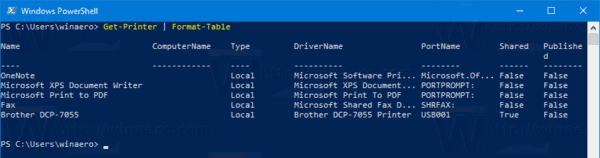
PowerShell was initially released in November 2006 for Windows XP SP2, Windows Server 2003 SP1 and Windows Vista. This days, it is a different, open source product. PowerShell 5.1 introduced editions to the app. Microsoft first announced PowerShell Core edition on 18 August 2016, along with their decision to make the product cross-platform, independent of Windows, free and open source. It was released on 10 January 2018 to Windows, macOS and Linux users.
Now it has its own support lifecycle.
Contents hide
What is Windows PowerShell ISE

Windows includes a GUI tool, PowerShell ISE, which allows editing and debugging scripts in a useful way. In Windows PowerShell ISE, you can run commands and write, test, and debug scripts in a single Windows-based graphic user interface with multiline editing, tab completion, syntax coloring, selective execution, context-sensitive help, and support for right-to-left languages. You can use menu items and keyboard shortcuts to perform many of the same tasks that you would perform in the Windows PowerShell console. For example, when you debug a script in the Windows PowerShell ISE, to set a line breakpoint in a script, right-click the line of code, and then click Toggle Breakpoint.
In recent Windows 10 versions, PowerShell ISE is an optional feature. To install or uninstall PowerShell ISE, you can use either Settings, or the command prompt.
To Install or Uninstall Windows PowerShell ISE in Windows 10,
- Open Settings.
- Navigate to Apps > Apps Moment 3″ Update
- Microsoft to update ISOs for Windows 11/10 version 22H2
- [Upd] MSN Weather for Windows 11 and 10 to get advanced recommendations and ads
- Winaero Tweaker
- Windows 11 ms-settings Commands (Settings URI Shortcuts)
- How to Enable Seconds for the Taskbar Clock in Windows 11
- How to disable Discover Bing button in Microsoft Edge
Источник: winaero.com
PowerShell и другие скрипты
Наверняка вы уже наслышаны о том что в следующей версии PowerShell будет доступна графическая консоль/редактор, который называется PowerShell ISE (Integrated Scripting Environment). В этом посте я постараюсь рассказать о том что это такое, и зачем оно нужно
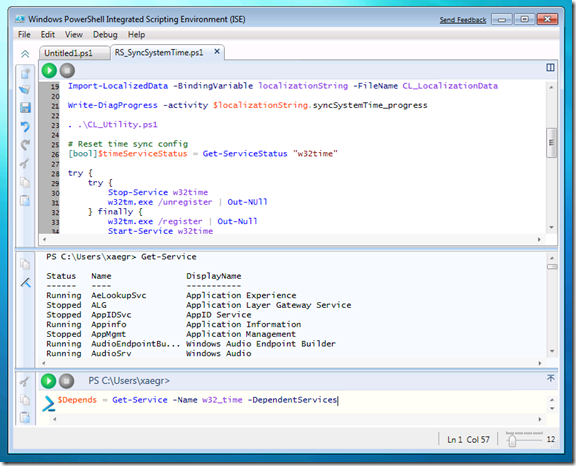
Как видно из этого скриншота, ISE является полноценным редактором с подсветкой кода, закладками (табами), и возможностью выполнения интерактивных команд. Это крайне удобно при написании сценариев: можно легко протестировать команду, и затем добавить её в основной код. Или наоборот выполнить несколько строк выделенных в открытом файле.
Кроме этого ISE автодополняет набираемый код по нажатию Tab как в командной строке, так и в файлах скрипта. Естественно автодополняются не только названия команд, но и параметры, имена переменных, и т.д., так же как и в привычной консоли.
Еще в ISE встроен отличный отладчик. Ввы можете расставлять брейкпойнты (F9), запускать пошаговое выполнение, просматривать содержимое переменных наводя на них курсор, и т.д,:
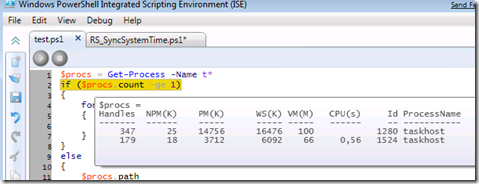
Когда я первый раз увидел ранние версии этой утилиты, я сразу захотел иметь возможность открыть несколько закладок, с интерактивными сессиями PowerShell на других компьютерах. К сожалению тогда это было невозможно. Но сейчас, в Windows 7 (или PowerShell CTP3) нет ничего проще!
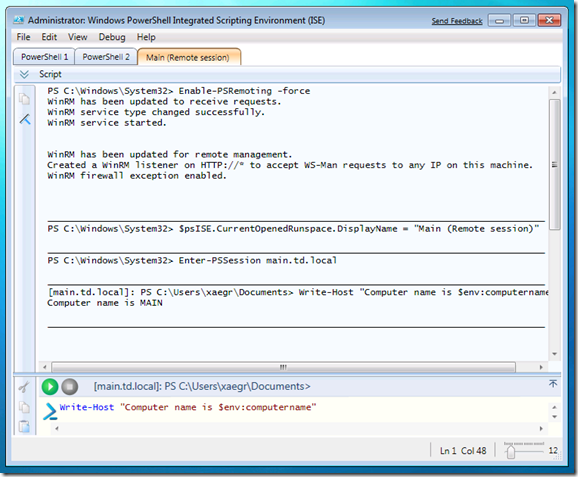
В PowerShell ISE доступен специальный объект, $PsISE, с помощью которого можно управлять интерфейсом утилиты, и даже расширять его, например добавляя свои собственные элементы меню.
Так как ISE создавался с нуля, для PowerShell, он не страдает болезнями доставшимися PowerShell.exe от консольной подсистемы Windows (которая почти не изменилась со времен Windows 2000). Так например он изначально, полностью, стопроцентно поддерживает Unicode, и в нем можно легко менять шрифты, и их размер. Но у всего хорошего есть цена… В PowerShell не получится выполнять команды которые привыкли работать с экраном консоли напрямую. Это относится например к интерактивным режимам cmd.exe, netsh или diskpart. Нет, вы вполне сможете использовать эти утилиты, но вот войти в их интерактивный “subshell” не получится.
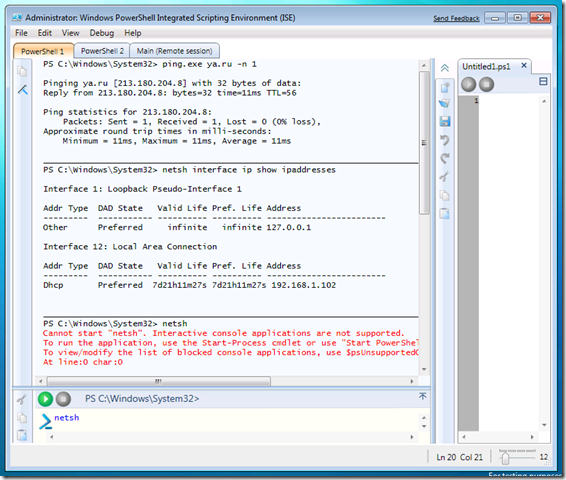
Еще много всего интересного про PowerShell ISE можно прочитать в блоге разработчиков,
Источник: xaegr.wordpress.com